Cómo solucionar Error 0x00000139 en Windows
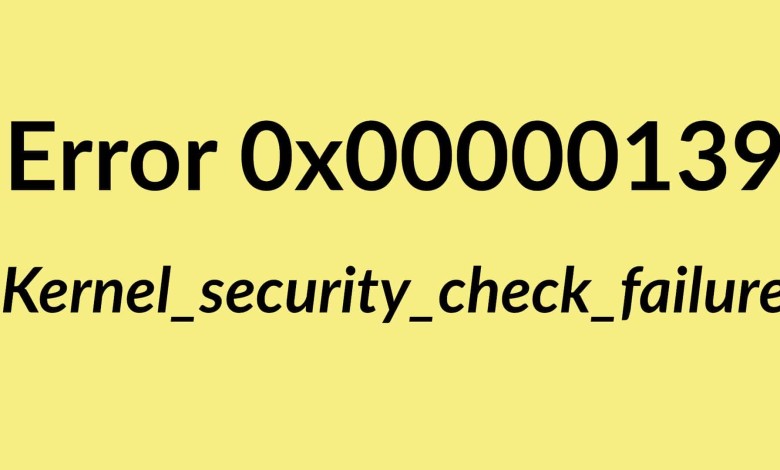
Es posible que de repente, te aparezca la pantalla azul de error crítico de Windows, con el error 0x00000139, y que te suceda barias veces. El error 0x00000139 Kernel_security_check_failure es un error bastante grave que a la larga puede ser fatal y dejar nuestro PC inutilizado. Aquí te enseñamos qué significa ese error de kernel de Windows y cómo solucionarlo antes de que sea tarde.
Índice de contenido
¿Qué es el error 0x00000139 de Windows?
El error 0x00000139 que aparece en la pantalla azul de Windows es un error relacionado con el hardware, y está presente todas las versiones de Microsoft Windows. En el caso de que recibamos este error, es muy posible que el sistema esté en un estado inestable y volverá a fallar poco después de reiniciar, con lo que no es un error que se solucione reiniciando el PC. El código de error lo causa un mal funcionamiento del hardware que está haciendo que el sistema operativo se bloquee y por ello se muestra el mensaje en la Blue Screen of Death.
Algunas de las razones más habituales por las que sucede el error 0x00000139 de Windows:
- Hardware que se sobrecalienta: es posible que uno de los componentes del PC no tenga una refrigeración adecuada o se esté calentado por un motivo físico o por un mal controlador.
- Problemas de asignación de memoria.
- Fallos del controlador: En este caso, el problema puede provenir del fabricante si ha sacado drivers que ponen en riesgo el hardware, o que hayamos descaragdo drivers maliciosos.
- Malware: Es posible que este error lo esté provocando un malware que haya infectado nmuestro equipo.
¿Qué sucede si no arreglo el error 0x00000139 de Windows?
Si no arreglas el fallo 0x00000139 de Windows, es posible que eventualmente haya un error mucho más grave. La pantalla azul con el código de error de Windows “0x00000139 Kernel_security_check_failure” es un síntoma, no el problema del PC; que nos está avisando de que no se ha podido comprobar la seguridad del kernel de Windows.
Si esto sucede, es posible que el kernel, l núcleo de Windows, esté en peligro o tenga un hardware defectuoso. Y esto no se arregla reiniciando el PC, pues el problema puede persistir aunque reiniciemos.
Formas de solucionar el error 0x00000139 de Windows
Abajo mostramos algunas de las formas de solucionar los errores de Windows con el código 0x00000139 Kernel_security_check_failure. Algunos de ellos implican tocar archivos y ejecutar comandos en las zonas más sensibles del sistema, como el kernel, con lo que pedimos que tengas cuidado cuando vayas a seguir estos pasos y entiendas los riesgos que supone si vas a hacerlo antes de acudir a un informático profesional.
Escaneos DISM y SFC
Esta solución implica usar el Síombolo del Sistema, el programa de ejecución de comandos de Windows. Para acceder a él, escribe “cmd” en el Menú de Inicio de Windows, y haz click en Símbolo del sistema, y luego le das a la opción de Ejecutar como Administrador.
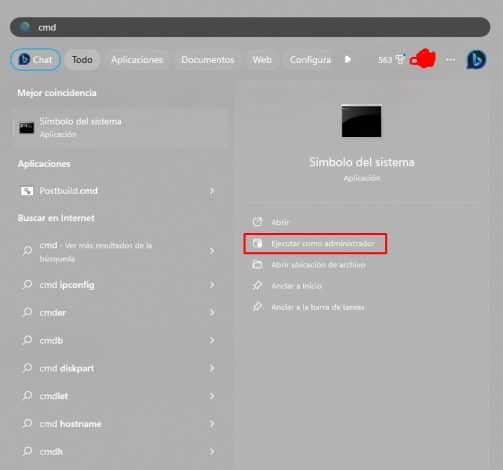
Ejecuta los siguientes comandos en el siguiente orden:
dism.exe /Online /Cleanup-Image /Restorehealthsfc /scannowEsta opción es una opción accesible y al alcance de todos los usuarios. Pero es posible que no funcione en algunos casos. Si no funciona, prueba con programas más especializados.
Escanear en busca de malware
En el caso de que el fallo 0x00000139 se deba a un malware, o creemos que se debe a ello, podemos ejecutar un análisis de software mediante la aplicación Windows Security. A ella podemos acceder desde el Menú de Inicio de Windows.
En su sección de Protección contra virus y amenazas, damos al botón de Análisis rápido. Si no encuentra ningún virus, podemos hacer que efectúe un escaneo completo en Opciones de Análisis y marcar la opción de Análisis completo. Si encontrara malware, podría eliminarlo y así se podría solucionar el error 0x00000139 de Windows.
Reinstalar los drivers
Es posible que el error sea por una instalación fallida de un driver y que en cierto momento haya un error del kernel que haya provocado el error 0x00000139. Esto sucedía con el controlador de pantalla NvLddmkm. En este caso, una opción es desisntalar los drivers para que sean reinstalados al reiniciar el PC.
En la aplicación de Administrador de dispositivos, busca el driver de “adaptadores de Pantalla”, haz click derecho con él, y haz click en la opción de “Desinstalar Dispositivo“. Al terminar el proceso de desinstalación, reinicia el PC y el driver se reinstalará. Si el problema perdura, es posible que el problema sea de la nueva versión del driver. En tal caos, habrá que recuperar una versión anterior del driver, que suele estar disponible en la página oficial del fabricante, y esperar a que saquen una versión corregida.
Actualizar Windows
A veces, es posible que una actualización de Windows haya provocado problemas con la conexión al kernel de Windows, y por ello se produzca el error. Si hay una nueva versión de Windows disponible, abre la aplicación de Windows Update. Si la hay, selecciona la opción de actualizar Windows a la nueva versión e inicia el proceso. Recuerda en tener el PC conectado a la corriente y no apagarlo ni desconectarlo en ningún momento hasta que se haya terminado la instalación.
Realizar un arranque limpio
Para esto, ve a la aplicación de Configuración del Sistema, y acude a la pestaña de servicios. Allí, marca la opción de “Ocultar todos los servicios de Microsoft“, y luego pulsa la opción de “Deshabilitar todos“. Luego, pulsa el botón de “Aplicar”
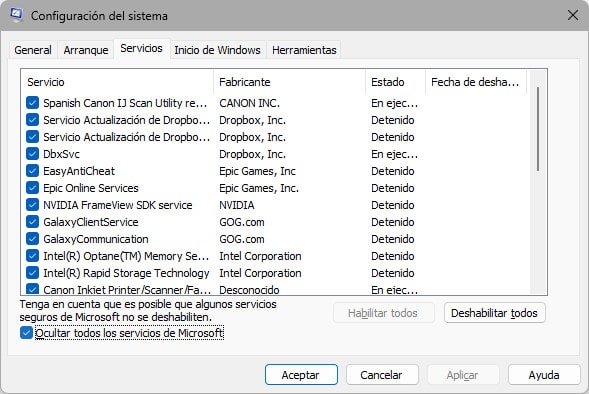
Ve a la pestaña “Inicio de Windows” y dale a la opción de Administrador de tareas. También puedes acudir al Adminidtrador de tareas pulsando a la vez los botones de “Ctrl” “Alt” y “Supr” a la vez en el teclado, y luego dando a la opción del Administrador de Tareas.
En la sección de “Aplicaciones de Arranque”, deshabilita todos los procesos que tengan la opción de iniciarse al durante el arranque. Así, es posible que elimines la posibilidad de que sea un programa el que provoque el error 0x00000139 de Windows, y no saldría la pantalla azul. Tras esto, reinicia el PC. Es posible que puedas detectar si un programa es el que causa el error, rehabilitando poco a poco los programas deshabilitados.





